xp系统显示器颜色校正,显示器颜色校正软件使用教程
- 更新日期:2018-05-01 作者:装机大师 来源:www.heiniu123.com
显示器颜色校正软件使用教程在使用电脑的过程中,有时候电脑显示屏的颜色使得用户看起来非常的刺眼,这时我们只需要通过屏幕色彩校正软件就能够为偶们调整屏幕中的颜色。就可以解决这一困扰了,为此,小编就给大家探索一下显示器颜色校正软件。
显示器颜色校正软件下载
网上搜索“显示器颜色校正软件”,既可以下载
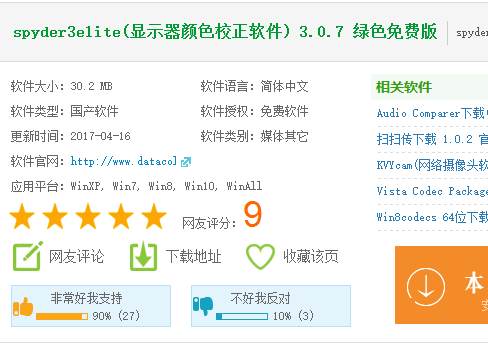
显示器系统软件图解1
Spyder3Elite新特点:
1.全新超炫外形设计,机身更轻巧,体积比Spyder2少37%,超大通光口径(光圈),4倍通光量,更少杂讯,更高精确度,更短读取时间
2.全新设计智慧型环境光感应器,可测量及计算环境光的影响,专用底座,可接三脚架以校正投影仪,全新设计超炫简易操作界面多元化类型图片供对比校正效果
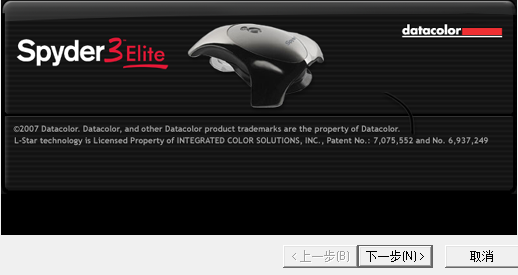
显示器系统软件图解2
Spyder3的优点
要成为数码影像达人,首先要有严谨的色彩管理观念,才能论断摄影或影像修图的色彩优劣。过去成为摄影者首选的!
Spyder2Pro已经有了新一代的产品:Spyder3Elite
1.Spyder3比Spyder2小37%
2.Spyder3的准确度比Spyder2增加29%
3.第一次校色的速度比Spyder2改善29%到5分钟,第二次再校色改善64%只要2.5分钟
4.提供最新7片测光引擎
5.测光感度增加400%
6.智慧型环境光侦测器设计
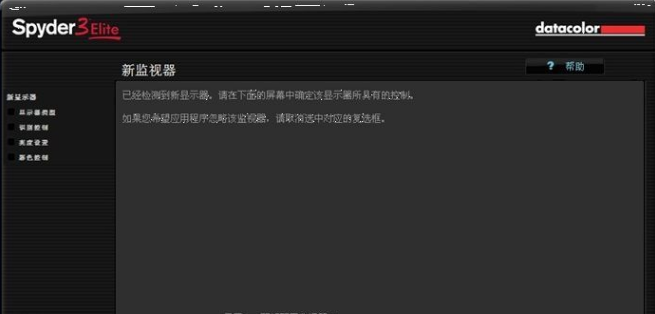
颜色系统软件图解3
使用说明:
当您在校准 CRT、LCD 或笔记本电脑显示时,可以与吸盘一道使用 Spyder3 仪器,也可以单独使用。
*与吸盘一道使用*
如果使用了吸盘,请确保屏幕与吸盘都洁净无尘。吸盘稍微湿润一点可以提升吸附力。将设备牢固地按压到屏幕上,以便吸盘完全压缩,Spyder3 可以完好地与表面接触。
从显示器上移走 Spyder3 时,请使用吸盘侧面的弹片来释放吸盘。
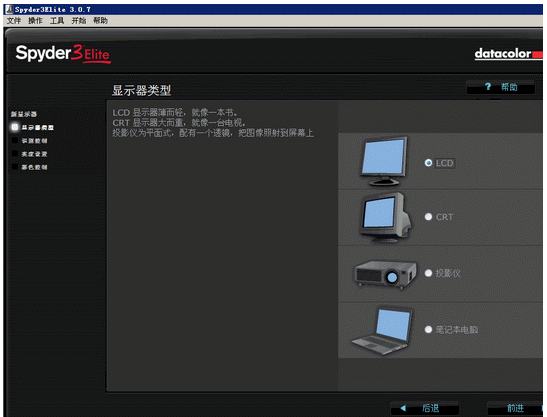
颜色校正软件系统软件图解4
*不与吸盘一道使用*
如果不打算使用吸盘将 Spyder3 固定到显示器上,一定要将吸盘从仪器上移走,以便设备与屏幕完好地接触。若要移走吸盘,请抓住吸盘的下边沿向下拉 - 轻轻地旋转吸盘有助于吸盘的移走。吸盘将从键槽中滑出。
在移走吸盘后,就可以将 Spyder3 的USB 电缆从显示器的最上面垂落下来,并调整砝码,使设备不再下滑,以此来悬挂 Spyder3。
勾选对应的条目,指明您将使用哪种附着方式。这样,应用程序就可以提供对应的指示
以上就是显示器颜色校正软件的图文解说。